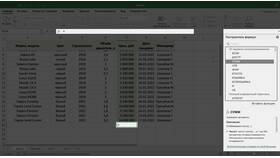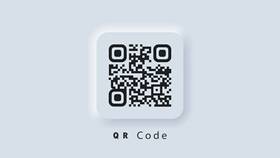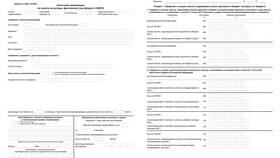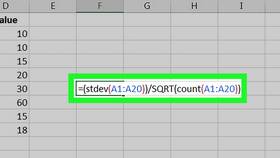Ошибки при расчете сумм в Excel - распространенная проблема, которая может иметь несколько технических причин. Рассмотрим основные факторы, влияющие на точность вычислений.
Содержание
Основные причины ошибок в расчетах
| Причина | Пример проявления |
| Неправильный формат ячеек | Текст вместо чисел |
| Скрытые символы | Невидимые пробелы, апострофы |
| Округление чисел | Видимое значение отличается от фактического |
Проблемы с форматом данных
Неправильные форматы ячеек
- Текстовый формат вместо числового
- Настроенное округление в формате отображения
- Особые финансовые форматы
Как проверить и исправить
- Выделить проблемные ячейки
- Нажать Ctrl+1 для вызова формата ячеек
- Выбрать "Числовой" или "Общий" формат
- Нажать F2 для повторного ввода значений
Технические причины ошибок
| Проблема | Решение |
| Скрытые символы | Функция ОЧИСТИТЬ() или ЗАМЕНИТЬ() |
| Ошибки округления | Функции ОКРУГЛ(), ОКРУГЛВВЕРХ() |
| Ручной расчет | Включить автоматический пересчет |
Проверка точности вычислений
- Сравнить результат с ручным расчетом
- Использовать функцию СУММПРОИЗВ() для проверки
- Проверить наличие скрытых строк или фильтров
- Убедиться в отсутствии циклических ссылок
Настройки Excel, влияющие на расчеты
Важные параметры
- Файл - Параметры - Формулы
- Режим вычислений (авто/вручную)
- Точность как на экране
- Параметры книги
Альтернативные функции
- СУММЕСЛИ() для условного суммирования
- ПРОМЕЖУТОЧНЫЕ.ИТОГИ() для фильтруемых данных
- СУММ() с явным указанием диапазона
Когда обращаться за помощью
Профессиональная помощь требуется если:
- Ошибки сохраняются после всех проверок
- Файл поврежден и не открывается
- Сложные формулы возвращают ошибки
- Необходима проверка бизнес-логики расчетов
Большинство проблем с некорректным суммированием в Excel можно решить, внимательно проверив формат данных и параметры вычислений.